Функция Secure Boot в BIOS служит для обеспечения безопасной загрузки, предотвращая запуск неутвержденных операционных систем и программного обеспечения. Это не оказывает влияния на обычную работу системы, однако может потребоваться ее отключение, если система не может прочитать загрузочный носитель. В данном материале будет рассмотрено, как можно отключить эту функцию в BIOS.
Как узнать, включена ли безопасная загрузка
Для проверки активации Secure Boot на компьютере необходимо открыть раздел «Сведения о системе». Для этого запускаем окно «Выполнить», вводим команду msinfo32 в строке «Открыть» и подтверждаем нажатием ОК или Enter. В открывшемся окне выбираем строку «Состояние безопасной загрузки». Если отображается значение «Вкл.», значит, Secure Boot активирован.
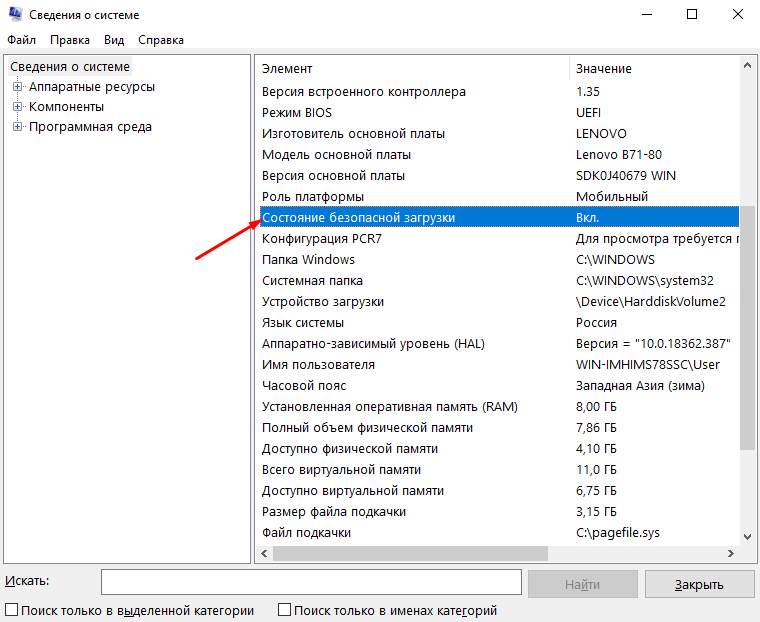
В данном интерфейсе можно проверить, активирован ли на компьютере режим защиты Secure Boot.
Инструкция по отключению Secure Boot на разных платах и ноутбуках
Для входа в BIOS необходимо использовать один из нескольких методов: нажатие определенной клавиши перед загрузкой операционной системы (например, F1, F2, Del или Esc), которая может варьироваться в зависимости от модели ноутбука или материнской платы, либо через меню «Особые варианты загрузки». Следующие шаги будут определяться конкретной моделью и производителем устройства.
Для реализации второго сценария необходимо выполнить следующие шаги: нажмите комбинацию клавиш Win + I для доступа к «Параметрам», затем перейдите в раздел «Обновление и безопасность». Откройте подраздел «Восстановление» и прокрутите страницу вниз до пункта «Особые способы загрузки». Там вы найдете кнопку «Перезагрузить сейчас», которую следует нажать для инициации процедуры.
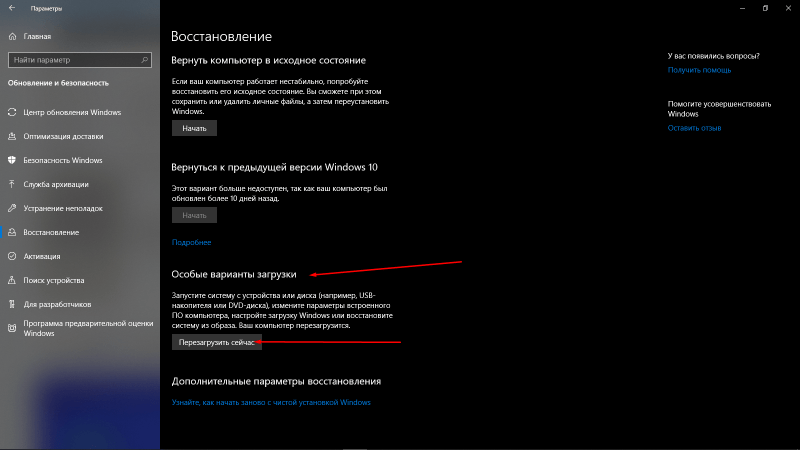
Для доступа к BIOS можно использовать специальные режимы загрузки, доступные в параметрах компьютера.
Затем выполняю следующие шаги: в меню «Выбор действия» выбираю опцию «Поиск и устранение неисправностей», затем в разделе «Диагностика» нажимаю «Дополнительные параметры». В открывшемся окне, расположенном почти в самом конце, находится пункт «Параметры встроенного ПО UEFI». Подтвердив выбор, компьютер перезагружается и запускается в BIOS.
Asus
При доступе к BIOS переключаюсь в режим «Расширенный режим». Чтобы отключить безопасную загрузку на материнских платах ASUS, следует перейти в раздел Boot, затем найти пункт «Secure Boot», где в поле «Тип ОС» выбрать «Другой тип ОС». После этого сохраняю изменения, нажимая клавишу F10, и перезагружаю систему для проверки изменений.
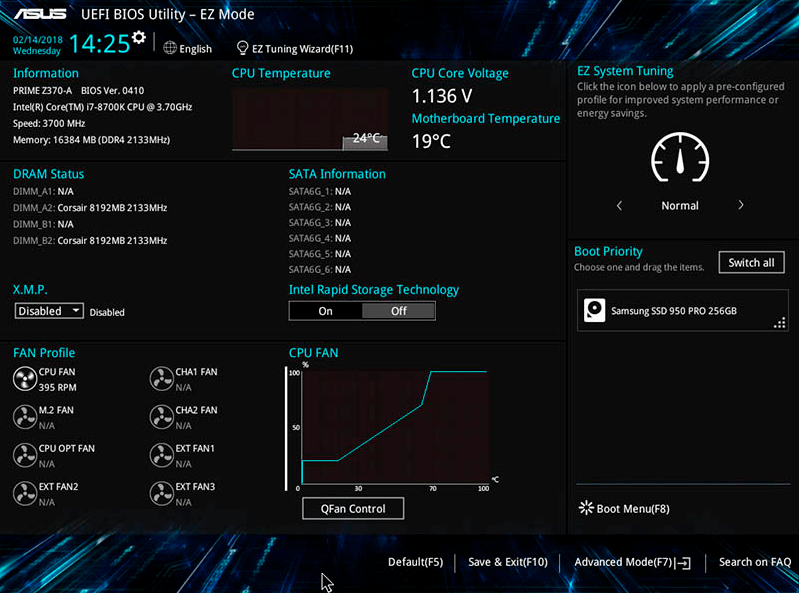
Для начала процесса отключения Secure Boot необходимо перейти в расширенный режим настроек.
Если интерфейс BIOS или UEFI отличается от обычного, необходимо выполнить следующие шаги: открыть раздел «Безопасность» или «Загрузка», найти пункт «Безопасная загрузка» и установить его в положение «Отключено». После этого сохраните внесенные изменения и перезагрузите устройство.
HP
В новейших моделях ноутбуков и других устройств марки HP этот раздел обозначается как «Системная Конфигурация». В других моделях он обычно называется «Загрузка», и дальнейшие действия в основном совпадают. Я переключаюсь на этот раздел, нахожу нужный пункт в списке и устанавливаю значение «Отключено». Затем я сохраняю изменения и выхожу из инструмента управления настройками.
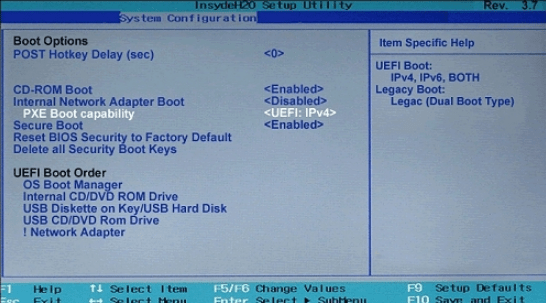
Вот как выглядит требуемый раздел BIOS на ноутбуках марки HP.
Toshiba и Lenovo
В данных моделях ноутбуков метод доступа к BIOS практически идентичен. Далее следует переместиться в подраздел «Безопасность», найти пункт «Безопасный Запуск» и отключить его, установив параметр «Отключено».
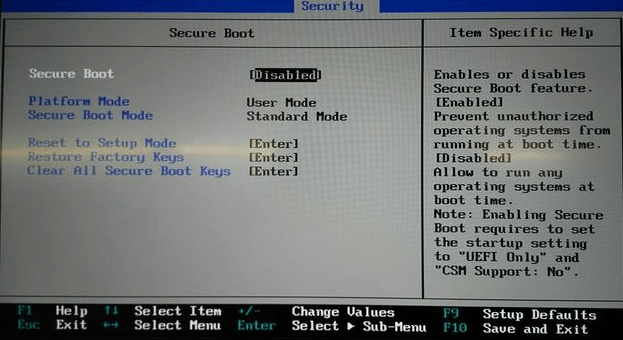
Вот пример того, как выглядит раздел безопасности в ноутбуках Lenovo и Toshiba.
Dell
В ноутбуках Dell настройка требуемого параметра осуществляется в подразделе «Boot», а именно в подменю «Fast boot» или «UEFI BOOT», в зависимости от конкретной модели. Следует выбрать нужный элемент в списке и изменить его значение на «Disabled». По завершении изменений необходимо сохранить настройки, нажав клавишу F10, и выйти из программы настройки.
Acer
Работа с ноутбуками Acer в части отключения безопасной загрузки в BIOS требует определенных усилий. Прежде всего, необходимо установить пароль в разделе Security, используя функцию Set Supervisor Password. После этого становится доступным изменение настроек, и я переключаюсь на вкладку Boot, где нахожу нужный параметр и меняю его значение для отключения безопасной загрузки.
В компьютерах марки Acer маршрут к требуемому параметру имеет особенности. Он расположен на вкладке Authentication, где также необходимо изменить значение. В случае необходимости следует перевести режим загрузки в «CSM» и установить «Legacy Mode», заменив UEFI.
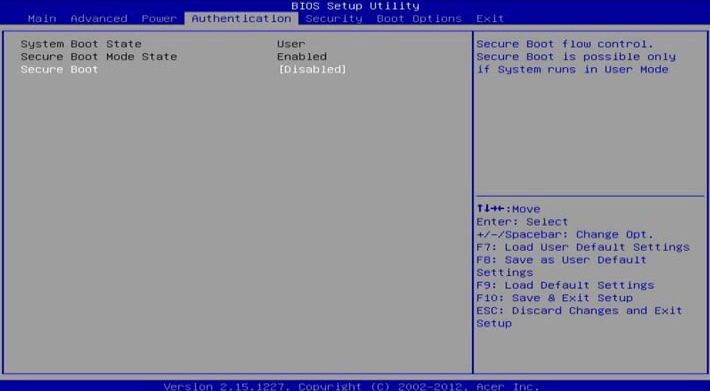
Для отключения Secure Boot на материнских платах Acer необходимо воспользоваться данным разделом.
Материнские платы Gigabyte
В материнских платах Gigabyte функция безопасной загрузки может быть отключена через подраздел «BIOS Features», который иногда обозначается просто как «BIOS». В перечне параметров находится пункт «Secure Boot», значение которого необходимо изменить с «Включено» на «Выключено».
Заключение
Работа с BIOS и UEFI требует учета модели материнской платы или конкретного ноутбука. Процедура поиска функции «Secure Boot» может варьироваться, однако основная идея заключается в том, что данная опция обычно находится либо в подразделе «Загрузка», либо в разделе «Безопасность».








